මාර්තු 07, 2022 • ගොනු කළේ: iOS සහ Android ධාවනය Sm කිරීමට සියලු විසඳුම් • ඔප්පු කළ විසඳුම්
SuperSU Root ගැන
SuperSU යනු Android උපාංගයක මූල සැකසුම් පාලනය කිරීමට වඩාත්ම ප්රයෝජනවත් මෙවලම් වලින් එකකි. සරලව කිවහොත්, එය මුල් බැසගත් ඇන්ඩ්රොයිඩ් උපාංගයක සුපිරි පරිශීලක ප්රවේශයේ උසස් කළමනාකරණයට ඉඩ සලසන යෙදුමකි. SuperSU ජනප්රිය විය හැකි නමුත් අනෙකුත් සෑම මුල් බැස ගැනීමේ මෙවලමක් මෙන් එයට එහිම වාසි සහ අවාසි ඇත. ඒවාට පහත සඳහන් දෑ ඇතුළත් වේ:
SuperSU Root භාවිතා කිරීමේ වාසි
- SuperSu භාවිතා කිරීමට ඉතා පහසු වේ, තනි ක්ලික් කිරීමකින් මුල් බැසගත් සැකසුම් වලට පරිශීලක ප්රවේශය ලබා දෙයි.
- SuperSU root zip ගොනුව බාගත කිරීමට නොමිලේ.
- Flashing SuperSU එක ක්ලික් එකකින් කළ හැක.
SuperSU Root භාවිතා කිරීමේ අවාසි
- SuperSU භාවිතා කිරීමට ඔබ TWRP ස්ථාපනය කළ යුතුය.
- SuperSU භාවිතා කිරීම සඳහා root සැකසුම් සැරිසැරීමට ඔබට දැනුමක් තිබිය යුතුය.
Android Root කිරීමට SuperSU Root භාවිතා කරන්නේ කෙසේද
SuperSU භාවිතා කිරීමට, ඔබ මුලින්ම TWRP ප්රතිසාධන පරිසරය ඔබගේ උපාංගයේ ස්ථාපනය කළ යුතුය. ඔබගේ උපාංගය සඳහා නිවැරදි එක බාගැනීමට TWRP අඩවියට යන්න .
TWRP ප්රතිසාධන පරිසරය ඔබගේ උපාංගයේ ස්ථාපනය කළ පසු, ඔබ SuperSU ෆ්ලෑෂ් කිරීමට සහ root ප්රවේශය ලබා ගැනීමට සූදානම්ය. විස්තර ඉගෙන ගැනීමට පහත සරල පියවර බලන්න:
පියවර 1 : ඔබගේ දුරකථනයේ හෝ පරිගණක බ්රවුසරයේ, SuperSU Root අඩවියට ගොස් SuperSU zip ගොනුව බාගන්න. ඔබ එය ඔබේ පරිගණකයට බාගත කරන්නේ නම්, ඔබ එය ඔබගේ උපාංගයට මාරු කළ යුතුය.
පියවර 2 : TWRP ප්රතිසාධන පරිසරය තුළ උපාංගය ලබා ගන්න. එය සිදු කිරීම සඳහා, ඔබ ඔබේ උපාංගයේ විශේෂිත බොත්තම් ඔබාගෙන සිටිය යුතුය. ඔබ රඳවා තබා ගත යුතු මෙම බොත්තම් එක් උපාංගයකින් තවත් උපාංගයකට වෙනස් වේ. ඔබගේ නිශ්චිත උපාංගය සඳහා, Google හි "TWRP (උපාංගයේ ආකෘතියේ නම)" සෙවීමෙන් නිසි බොත්තම් සංයෝජනය සොයා ගන්න. TWRP ප්රතිසාධන තිරයේ, ක්රියාවලිය ආරම්භ කිරීමට "ස්ථාපනය කරන්න" තට්ටු කරන්න.
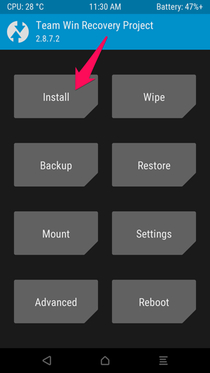
පියවර 3 : ඔබ බාගත කළ SuperSU zip ගොනුව ස්ථාපනය කිරීමේ විකල්පය දැකිය යුතුය. එය තෝරන්න සහ පසුව "ෆ්ලෑෂ් තහවුරු කිරීමට ස්වයිප් කරන්න."
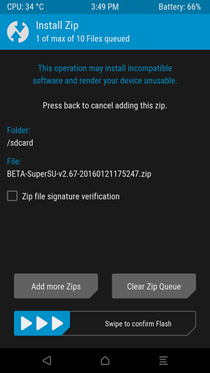
පියවර 4 : TWRP ප්රතිසාධන මාදිලියේ SuperSU zip ගොනුව ස්ථාපනය කිරීමේ කාලසීමාව සත්ය තත්වයන් මත රඳා පවතී, එබැවින් කරුණාකර ඉවසන්න. SuperSU ස්ථාපනය කර ඇති විට "Wipe cache/Dalvik" තට්ටු කරන්න, ඉන්පසු ඔබේ ක්රියාකාරිත්වය දිගටම කරගෙන යාමට "Reboot System" තෝරන්න.
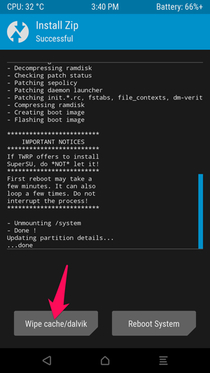
එය ක්රියාවලිය සම්පූර්ණ කරයි, ඔබ දැන් ඔබගේ උපාංගයේ SuperSU යෙදුම දැකිය යුතුය. root ප්රවේශය අවශ්ය යෙදුමක් ස්ථාපනය කිරීමෙන් ඔබට මුල් බැස ගැනීමේ ක්රියාවලියේ සාර්ථකත්වය පරීක්ෂා කළ හැකිය. හොඳ උදාහරණයක් නම් "Greenify" හෝ "Titanium Backup" මෙම යෙදුම් වලින් එකක් භාවිතා කිරීමට උත්සාහ කරන විට, Superuser ප්රවේශය ඉල්ලා උත්පතනයක් දිස්විය යුතුය. "ප්රදානය" තට්ටු කරන්න සහ ඔබ "සාර්ථක" පණිවිඩයක් දකින විට, උපාංගය සාර්ථකව මුල් බැස ඇත.
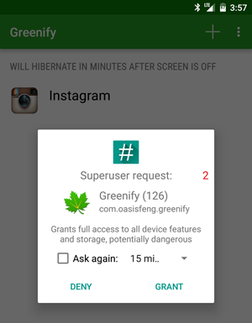
Android Root
- සාමාන්ය Android Root
- Samsung Root
- Root Samsung Galaxy S3
- Root Samsung Galaxy S4
- Root Samsung Galaxy S5
- 6.0 මත මූල සටහන 4
- මූල සටහන 3
- Samsung S7 රූට් කරන්න
- Root Samsung J7
- Jailbreak Samsung
- මෝටරෝලා රූට්
- LG Root
- HTC Root
- Nexus Root
- සෝනි රූට්
- Huawei Root
- ZTE Root
- සෙන්ෆෝන් රූට්
- මූල විකල්ප
- KingRoot යෙදුම
- Root Explorer
- Root Master
- එක් ක්ලික් මූල මෙවලම්
- කිං රූට්
- ඔඩින් මූල
- මූල APKs
- CF ඔටෝ රූට්
- Root APK එක ක්ලික් කරන්න
- Cloud Root
- SRS Root APK
- iRoot APK
- Root Toplists
- Root නොමැතිව යෙදුම් සඟවන්න
- නොමිලයේ යෙදුම තුළ මිලදී ගැනීම කිසිදු Root
- මුල් බැසගත් පරිශීලකයා සඳහා යෙදුම් 50 ක්
- Root බ්රව්සරය
- Root ගොනු කළමනාකරු
- Root Firewall නැත
- Root නොමැතිව Wifi හැක් කරන්න
- AZ තිර රෙකෝඩර විකල්ප
- බොත්තම් ගැලවුම්කරු Non Root
- Samsung Root යෙදුම්
- Samsung Root මෘදුකාංගය
- Android Root මෙවලම
- Root කිරීමට පෙර කළ යුතු දේ
- මූල ස්ථාපකය
- Root කිරීමට හොඳම දුරකථන
- හොඳම Bloatware Removers
- මූල සඟවන්න
- Bloatware මකන්න




ජේම්ස් ඩේවිස්
කාර්ය මණ්ඩල සංස්කාරක